Хотя смартфон является мультимедийным устройством, его основная функция — голосовая связь посредством стандартной телефонии или мессенджеров. С этой целью гаджет оснащается микрофоном и разговорным динамиком. Если вы часто сталкиваетесь с ситуацией, когда вас плохо слышит собеседник, или вовсе не работает микрофон на телефоне, можно забыть о комфортном использовании устройства и организации мобильной связи. Поэтому важно разобраться, как решить проблему и устранить прочие неполадки, связанные с передачей звука.

Неполадки могут быть связаны с засором или низким уровнем чувствительности микрофона
Содержание
- 1 Почему не работает микрофон на телефоне
- 2 Почему плохо слышит собеседник
- 3 Плохо работает микрофон — что делать
- 4 Как увеличить громкость микрофона
Почему не работает микрофон на телефоне
Сначала проанализируем ситуацию, когда совсем не работает микрофон на телефоне. В таком случае первым делом вы должны убедиться, что в меню разговора активирован электроакустический прибор. Бывает, что микрофон выключается случайно, когда вы касаетесь щекой экрана смартфона. Эта проблема вызвана плохой работой датчика приближения.

Зачастую микрофон выключается случайно
Впрочем, бывает и такое, что микрофон не работает даже в том случае, если не выполнялась его принудительная деактивация. Чаще всего это связано с поломкой прибора, но перед обращением в сервисный центр нужно сделать следующее:
- Проверьте исправность микрофона и других датчиков через приложение Phone Doctor Plus.
- Проверьте наличие обновлений и операционной системы. Установите все необходимые апдейты.
- Сбросьте настройки приложения «Телефон».
- Отключите функцию VoLTE.
После выполнения каждого из шагов 2-4 рекомендую еще раз перепроверить работу электроакустического прибора через приложение Phone Doctor Plus или путем совершения звонка. В крайнем случае вы можете выполнить сброс настроек телефона. Если и это не поможет, то единственным выходом станет обращение в сервисный центр.
⚡ Подпишись на Androidinsider в Дзене, где мы публикуем эксклюзивные материалы
Почему плохо слышит собеседник
Помимо ситуации, когда совсем не работает микрофон, часто возникают случаи плохой слышимости. То есть собеседник слышит вас, но очень плохо. Появляется такая проблема по следующим причинам:
- низкая громкость динамика у собеседника;
- засорен или неисправен динамик собеседника;
- ваш смартфон обладает посредственным микрофоном для шумоподавления;
- засорен микрофон;
- установлен низкий уровень чувствительности.
Таким образом, неполадка вновь может иметь как аппаратный, так и программный характер. Далее подробно рассмотрим все варианты устранения неполадок.
❗ Поделись своим мнением или задай вопрос в нашем телеграм-чате
Плохо работает микрофон — что делать
При плохой работе микрофона первым делом вновь рекомендую воспользоваться приложением Phone Doctor Plus. Оно поможет обнаружить дефект электроакустического прибора. Просто запустите проверку и дождитесь результатов исследования. Если после тестирования не будет обнаружено никаких неполадок, связанных с микрофоном, приступайте к следующему шагу.

Используйте Phone Doctor Plus для полноценной диагностики смартфона
Самой частой причиной плохой слышимости является засор микрофона. Именно поэтому корпус смартфона нужно регулярно протирать. Если это все равно не помогло избежать засора, попробуйте прочистить отверстие тонкой иглой, предварительно выключив телефон.
🔥 Загляни в телеграм-канал Сундук Али-Бабы, где мы собрали лучшие товары с АлиЭкспресс
Как увеличить громкость микрофона
Проблема может дать о себе знать даже в том случае, если визуально аппаратный компонент смартфона абсолютно исправен, а засор не наблюдается. Тогда с целью решения проблемы вам понадобится увеличить чувствительность микрофона. Для этого воспользуйтесь инженерным меню, введя соответствующую команду через номеронабиратель. Далее действуйте по инструкции:
- Откройте вкладку «Hardware Testing».
- Перейдите в раздел «Audio», а затем — «Normal Mode».
- Во вкладке «Type» установите значение «Sip», а во вкладке «Level» — 6-й уровень.
- Во вкладке «Value» установите максимальное значение. Оно зависит от особенностей вашего инженерного меню. Чаще всего значение варьируется в промежутке 0-255.
- Нажмите кнопку «Set» для сохранения настроек.

Дизайн инженерного меню на вашем смартфоне может отличаться
⚡ Подпишись на Androidinsider в Пульс Mail.ru, чтобы получать новости из мира Андроид первым
Названия пунктов меню отличаются в зависимости от производителя смартфона, а некоторые из них могут отсутствовать. Не исключено, что в вашем Engineering Mode отсутствует пункт калибровки чувствительности микрофона. Тогда придется прибегнуть к помощи дополнительного программного обеспечения, рассмотренного в этом материале. А еще вы можете обратиться к приложению Microphone Amplifier, предназначенному специально для настройки микрофона:
- Нажмите кнопку «Enter Amplifer».
- Передвиньте ползунок «Audio Gain» вправо до подходящего значения.
- Нажмите кнопку сохранения настроек.

Программа позволяет гибко настраивать чувствительность микрофона
Далее попробуйте снова созвониться со своим собеседником, чтобы проверить чувствительность микрофона. При необходимости вы можете снова изменить значение «Audio Gain». Если чувствительность не улучшится, то не исключено, что причиной возникновения проблемы является низкое качество телефонной связи. Наконец, у вас останется вариант с обращением в сервисный центр, где вам проведут диагностику микрофона и других аппаратных компонентов смартфона.
Содержание
- Способ 1: Системные средства
- Способ 2: Microphone Amplifier
- Способ 3: Замена микрофона
- Вопросы и ответы

Способ 1: Системные средства
Некоторые устройства под управлением Андроид поддерживают регулировку чувствительности микрофона без привлечения сторонних средств. В данной ситуации речь идёт о так называемом инженерном меню, которое предоставляет больше возможностей для настройки функций девайса.
- Первым делом войдите в инженерное меню одним из методов, описанных в следующей статье.
Подробнее: Как войти в инженерное меню на Android

Если ни один из вышеприведённых способов ни к чему не приводит, скорее всего, ваш смартфон не имеет инженерных настроек.
- Обычно данные параметры сгруппированы в виде списка – за конфигурацию микрофона отвечает пункт «Audio», зайдите в него.
- Далее выберите опцию «Normal Mode».
- Непосредственно чувствительность микрофона можно настроить для звонков через интернет (опция «sip») и обычной телефонии (параметр «mic»), воспользуемся последней.
- Настройка чувствительности доступна отдельно для каждого уровня громкости, нам нужен «Level 6».

Далее укажите значение – ставить максимальное (в нашем примере 255) не рекомендуется, для начала стоит ввести показатель 64.
- Повторите действия предыдущего шага для всех оставшихся уровней. После этой операции закройте все запущенные приложения и перезагрузите смартфон.




Метод с инженерным меню наиболее эффективен, но применим к ограниченному числу устройств.
Способ 2: Microphone Amplifier
На смартфонах без скрытых настроек решением нашей сегодняшней задачи будет использование стороннего приложения. Первым из таких рассмотрим Microphone Amplifier.
Скачать Microphone Amplifier из Google Play Маркета
- Запустите программу и выдайте ей все требуемые разрешения.
- Далее нажмите «Enter Amplifier».
- Откроется меню настройки. За увеличение громкости отвечает ползунок «Audio Gain», передвиньте его в правую сторону на подходящее значение.
- После этого тапните по кнопке «On/Off» на панели внизу для применения изменений.





Данное приложение представляет собой хороший вариант для пользователей, которым другие решения кажутся слишком сложными.
Способ 3: Замена микрофона
Наиболее сложный и затратный, но гарантированно рабочий метод заключается в замене микрофона на более мощный или качественный. Сам компонент и работа стоят недорого, поэтому рекомендуем обратиться в сервисный центр.

Мы рады, что смогли помочь Вам в решении проблемы.

Опишите, что у вас не получилось.
Наши специалисты постараются ответить максимально быстро.
Помогла ли вам эта статья?
ДА НЕТ
Еще статьи по данной теме:
Содержание
- Как увеличить чувствительность микрофона на Андроиде?
- Как увеличить чувствительность микрофона на телефоне Андроид через инженерное меню?
- Как увеличить чувствительность микрофона на телефоне Андроид через приложение?
- Изменение чувствительности при помощи сторонних программ
- Настройка микрофона на телефоне с OS Android
- Настройка громкости микрофона через инженерное меню
- Настройка чувствительности через инженерное меню
- Настройка микрофона Samsung
- Настройка микрофона Huawei
Как увеличить чувствительность микрофона на Андроиде?
Перед тем, как перейти к шагам инструкций, важно отметить, что есть два способа повысить чувствительность микрофона — с помощью встроенного инженерного меню или с помощью приложения на вашем Android-устройстве.
Несомненно, первый метод гораздо удобнее и проще, особенно если вы новичок и не знакомы с программным кодированием Android. Однако на некоторых Android-устройствах меню инжиниринга заблокировано, и для его разблокирования необходимо выполнить некоторые манипуляции. Поэтому в случае, если инженерное меню будет заблокировано на вашем телефоне, лучше использовать второй метод.
- Важно!При работе с меню «Инжиниринг» обязательно сохраните или запишите исходные значения кодировок, которые будут изменены, чтобы при необходимости можно было вернуться к настройкам по умолчанию.
Как увеличить чувствительность микрофона на телефоне Андроид через инженерное меню?
Доступ к меню «Инжиниринг» на всех Android-устройствах осуществляется путем набора специальной USSD-команды. Но производители Android-устройств представляют уникальный набор комбинаций для доступа к меню «Инжиниринг».

Если вы не нашли производителя вашего Android-устройства в таблице выше, воспользуйтесь поисковой системой — Яндекс o Google .
- Шаг 1.После набора специальной USSD-команды и входа в инженерное меню, ознакомьтесь с интерфейсом и меню. Затем ищите и переходите к«Аудио».
- Шаг 2.Теперь нажмите на«Нормальный режим»чтобы открыть настройки громкоговорителя и микрофона для вызовов.

- Шаг 3.После этого вы перейдете в меню настройки громкости динамика и чувствительности микрофона. На сайте «Тип».выбирать опцию«Микрофон»..

- Шаг четвертый.В колонке.«Уровень».что означает уровень громкости, вы можете выбрать чувствительность микрофона из значения«0»a«6». Если вы хотите произвести точечную настройку, используйте два поля ниже, указывающие значения между «0~255» и«0~172».

- Шаг 5.После регулировки чувствительности микрофона, не забудьте нажать кнопку«Готово».сохранить все настройки, а затем перезагрузить телефон.
Как увеличить чувствительность микрофона на телефоне Андроид через приложение?
Если ваш телефон не может попасть в инженерное меню, вам необходимо использовать одно из приложений под названием MTK Mobile Uncle Tools Pro. Приложение не требует прав root или так называемых прав администратора, поэтому вам следует использовать именно это приложение.
- Шаг 1.Скачайте и установите приложение MTK Mobile Uncle Tools Pro, нажав на кнопку выше. Затем откройте приложение и включите режим разработчика, чтобы получить полный доступ к настройкам телефона.
- Шаг 2.Затем перейдите на вкладку«Режим инженера». При необходимости подождите, пока откроется стандартное меню инжиниринга.

- Шаг 3.После этого откроется меню инжиниринга, нажмите на вкладку«Аудио».
- Шаг четвертый.Теперь нажмите на«Нормальный режим»чтобы открыть настройки громкоговорителя и микрофона для вызовов.

- Шаг 5.После этого вы перейдете в меню настройки громкости динамика и чувствительности микрофона. На сайте «Тип».выбирать опцию«Микрофон»..

- Шаг шестой.В колонке.«Уровень».что означает уровень громкости, вы можете выбрать чувствительность микрофона из значения«0»a«6». Если вы хотите произвести точечную настройку, используйте два поля ниже, указывающие значения между «0~255» и«0~172».

- Шаг 7.После регулировки чувствительности микрофона, не забудьте нажать кнопку«Готово».сохранить все настройки, а затем перезагрузить телефон.
Изменение чувствительности при помощи сторонних программ
Если у вас возникли проблемы с доступом к инженерному меню Android или вы не можете найти подходящую комбинацию символов для вашего телефона, не расстраивайтесь. С помощью приложения Mobileuncle Tools вы можете разблокировать эту функцию на любом устройстве. Чтобы попасть в инженерное меню с помощью программы, необходимо:
- Установите и откройте приложение.
- Обеспечить наращивание потенциала.
- Выберите «Режим инженера».

- После этого откроется инженерное меню, принцип его работы описан в предыдущем разделе.
С помощью программы Volume+ Вы можете увеличить чувствительность микрофона гарнитуры, не заходя в инженерное меню. Приложение абсолютно бесплатное, и для работы с ним вам не нужны корневые права. Чтобы увеличить чувствительность микрофона гарнитуры, выполните следующие действия:
- Перейдите в меню «Настройки гарнитуры».

- Выберите «Простое увеличение громкости».

- Выберите уровень масштабирования, соответствующий вашей гарнитуре.
Если предложенные методы не помогли в повышении чувствительности микрофона на Android, необходимо подумать об аппаратной природе сбоя. В этом случае правильным решением будет обращение непосредственно в сервисный центр для замены или калибровки детали.
Настройка микрофона на телефоне с OS Android
Отличительной особенностью операционной системы Android является возможность увеличения или уменьшения громкости отдельно для воспроизведения мультимедийных файлов (видео, музыка) и мелодий звонка (звонки, оповещения). А уровень звука в наушниках значительно отличается от уровня звука в динамиках.
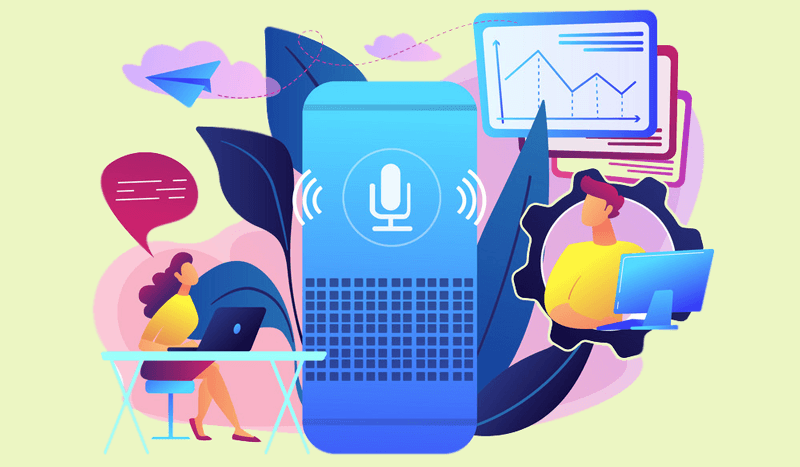
Большинство пользователей гаджетов не знают, как настроить микрофон на Android. Но его чувствительность варьируется и его довольно легко изменить. Для этого необходимо выполнить несколько простых действий с телефоном.
Настройка громкости микрофона через инженерное меню
Вы можете изменить настройки микрофона в инженерном меню Android, воспользовавшись специальным кодом. Этот код отличается для разных марок смартфонов. Его можно найти в технической документации устройства или на официальном сайте производителя устройства. Похоже на то. *#*#54298#*#*o*#*#3646633#*#* (Универсальные коды, подходящие для большинства китайских гаджетов).
Для входа в инженерное меню нажмите кнопку вызова, введите (в поле «Номер телефона») соответствующий код и нажмите кнопку вызова. После этих действий будет запущено инженерное меню.

На экране появляется системное приложение с различными элементами. Интерфейс отличается в зависимости от версии Android. Необходимо найти пункт «Аудио» (или содержащий это слово).

При входе в этот раздел будут доступны подзаголовки:
- Обычный режим — Звук из динамика, без использования наушников;
- Режим гарнитуры — уровень звука в гарнитуре;
- Режим громкоговорителя — настройки звука для режима громкоговорителя;
- Headset_ Loud Speaker Mode (Режим громкоговорителя гарнитуры) — настройки звука для режима разговора с гарнитурой;
- Debug Info — отвечает за восстановление заводских настроек.
Рекомендуется: Делайте видеозвонки на вашем Android-устройстве
Каждый режим будет представлен двумя числовыми значениями — текущий уровень громкости и максимально возможный уровень громкости. В результате первая цифра может быть увеличена до уровня второй. После установки требуемого уровня звука в выбранном подпункте меню нажмите кнопку Установить.
Важно помнить, что производители намеренно не устанавливают максимальный уровень звука. Высокий уровень громкости отрицательно сказывается на здоровье пользователя и сокращает срок службы самого устройства.

Настройка чувствительности через инженерное меню
Перед настройкой чувствительности необходимо понять значение аббревиатур в инженерном меню:
- Sip — отвечает за настройку онлайн-звонков;
- Микрофон — содержит настройки микрофона;
- Sph/Sph2 — Настройки динамика;
- Сид — регулирует звук вашего голоса, когда вы говорите (не рекомендуется);
- Медиа — аудио опции для мультимедийных файлов.
Чтобы изменить точные параметры микрофона, перейдите к подзаголовку микрофона. В разделе Уровень вы должны нажать на шестую позицию и запомнить значение (оно обязательно).
Затем выберите оставшиеся уровни и введите в них сохраненное значение. На этом настройка чувствительности закончена. После этой процедуры звуки в вашем смартфоне будут четкими и понятными.

Стоит отметить, что энтузиасты-программисты придумали третий способ увеличить громкость микрофона телефона, изобретая и создавая патчи. Однако, этот метод доступен только продвинутым пользователям, и он может нанести большой ущерб устройству, в случае неправильного использования или плохого качества самого патча. Вот почему этот метод пропущен.
Настройка микрофона Samsung
Настройка чувствительности микрофона на Samsung через инженерное меню производится путем набора специального кода.
На смартфонах Samsung вы используете код *#*# 4636 #*#* или *#*# 8255 #*#**. Код для входа в инженерное меню Вы также найдете в технической документации изделия. При необходимости информацию можно получить на сайте производителя. Все настройки звука микрофона смартфона открываются через аудио линию. Элементы в меню управления аудиоканалом могут отличаться. Это зависит от модели смартфона и версии операционной системы. Для повышения чувствительности смартфона Samsung используйте следующие пункты меню:
- Громкоговоритель
- Нормальный режим — звук в динамиках без наушников
- Гарнитура — громкость звука в наушниках
- Настройка головы Громкоговоритель — уровень звука в гарнитуре
- DebugInfo — возврат к заводским настройкам
Каждый пункт меню имеет возможность отрегулировать параметр от минимального до максимального значения. Уровень громкости выбирается из
Настройка микрофона Huawei
Для усиления микрофона телефона необходимо использовать специальное меню для настройки устройства. Меню Engineer или EngineerMode предоставляет доступ к ручной настройке и настройке всех параметров мобильного устройства. Для входа в меню наберите код в поле «Номер» и нажмите кнопку вызова. Следующие коды используются в смартфонах Huawei:
- *#*# 2846579 #*#*
- *#*# 2846579159 #*#*
В окне меню «Инжиниринг» выберите пункт «Тестирование оборудования».
Ниже приведены настройки основных сервисных режимов смартфона. Громкость микрофона через инженерное меню Android настраивается в пункте Аудио. Уровни громкости могут быть установлены в пределах заданных значений. После изменения уровня громкости необходимо сохранить новые данные с помощью кнопки Set (Установить). В некоторых моделях смартфонов инженерное меню после настройки полностью заблокировано, и пользователь не может вносить собственные изменения. В этом случае вам необходимо скачать одну из следующих утилит из приложения Play Market:
- Мобильный джойстик Инструменты
- мастер на все руки
Вы можете использовать их, чтобы попасть в скрытые настройки и управлять инструментами системы Android.
Источники
- https://leephone.ru/kak-uvelichit-chuvstvitelnost-mikrofona-na-androide/
- https://poandroidam.ru/setup/kak-uvelichit-chuvstvitelnost-mikrofona.html
- https://appsetter.ru/kak-vklyuchit-mikrofon-na-telefone.html
- https://dinamikservis.ru/mikrofony/nastroyka-mikrofona-na-androide/

В данной статье мы расскажем о том, как увеличить чувствительность микрофона на телефоне Андроид.
[toc]
Многие пользователи сталкивались с ситуацией, когда при разговоре по телефону собеседник плохо слышит, переспрашивая одно за другим. Таким образом, если вам очень знакома данная ситуация, то значит на вашем телефоне установлена низкая чувствительность микрофона.
Стоит заметить, что данная проблема очень популярна и встречается на телефонах разных производителей, включая именитые бренды, такие как Samsung, LG, Nokia, Huawei и т.д. Поэтому, единственное, что остается сделать вам, это увеличить чувствительность микрофона, используя инструкции, которые мы опишем чуть дальше.
Как увеличить чувствительность микрофона на Андроиде?
Перед тем, как переходить в действиям по инструкции, важно отметить, что существует два способа увеличить чувствительность микрофона — при помощи встроенного инженерного меню, либо используя приложение для работы с Android-устройствами.
Несомненно, первый способ гораздо удобнее и легче, особенно, если вы являетесь новичком и не разбираетесь в программных кодировках Android. Тем не менее, на некоторых Android-устройствах инженерное меню заблокировано, и для его разблокировки необходимо производить некоторые манипуляции. Поэтому в случае, если инженерное меню будет заблокировано на вашем телефоне, лучше воспользоваться вторым способом.
- Важно! В процессе работы с инженерным меню, обязательно запомните, либо запишите исходные значения кодировок, которые будете изменять, чтобы при необходимости можно было вернуть настройки по умолчанию.
Как увеличить чувствительность микрофона на телефоне Андроид через инженерное меню?
Доступ в инженерное меню на всех устройствах Андроид происходит при помощи набора специальной USSD-команды. Но, производители Android-устройств представляют уникальный набор комбинаций для доступа в инженерное меню.

Если в таблице выше вы не обнаружили производителя вашего Android-устройства, то воспользуйтесь поисковой системой — Яндекс или Google.
- Шаг 1. После того, как вы набрали специальную USSD-команду и вошли в инженерное меню, ознакомьтесь с интерфейсом и меню. Затем отыщите и перейдите во вкладку «Audio».
- Шаг 2. Теперь кликните по пункту «Normal Mode», чтобы открыть настройки регулировки динамика и микрофона при звонках.

- Шаг 3. После этого вы попадете в меню регулировки громкости динамика и чувствительности микрофона. В графе «Type» выберите параметр «Mic».

- Шаг 4. В графе «Level», что означает уровень громкости, вы можете выбрать чувствительность микрофона от значения «0» до «6». Если вы хотите произвести точечную настройку, то воспользуйтесь двумя графами ниже, указав значения между «0~255» и «0~172».

- Шаг 5. После регулировки чувствительности микрофона, обязательно нажмите на кнопку «Set», чтобы сохранить все настройки, а затем перезагрузите телефон.
Как увеличить чувствительность микрофона на телефоне Андроид через приложение?
Если на вашем телефоне не удалось войти в инженерное меню, то вам необходимо воспользоваться одним из приложений, которое называется MTK Mobile Uncle Tools Pro. Приложение не требует наличия root-прав или так называемых прав администратора, поэтому вам стоит использовать именно это приложение.
- Шаг 1. Загрузите и установите приложение MTK Mobile Uncle Tools Pro, нажав на кнопку выше. После этого откройте приложение и активируйте режим разработчика, чтобы получить полный доступ к настройкам телефона.
- Шаг 2. Затем перейдите во вкладку «Engineer Mode». При необходимо дождитесь открытия стандартного инженерного меню.

- Шаг 3. После этого откроется инженерное меню, кликните по вкладке «Audio».
- Шаг 4. Теперь кликните по пункту «Normal Mode», чтобы открыть настройки регулировки динамика и микрофона при звонках.

- Шаг 5. После этого вы попадете в меню регулировки громкости динамика и чувствительности микрофона. В графе «Type» выберите параметр «Mic».

- Шаг 6. В графе «Level», что означает уровень громкости, вы можете выбрать чувствительность микрофона от значения «0» до «6». Если вы хотите произвести точечную настройку, то воспользуйтесь двумя графами ниже, указав значения между «0~255» и «0~172».

- Шаг 7. После регулировки чувствительности микрофона, обязательно нажмите на кнопку «Set», чтобы сохранить все настройки, а затем перезагрузите телефон.
Видео: Как увеличить чувствительность микрофона на телефоне Android


Загрузить PDF
Загрузить PDF
Из этой статьи вы узнаете, как установить и пользоваться приложением Microphone Amplifier для повышения уровня громкости микрофона на Android.
-

1
Запустите Play Маркет на Android. Найдите и коснитесь иконки

в меню приложений, чтобы запустить Play Маркет.
-

2
Коснитесь поискового поля. Поисковая строка содержит надпись «Google Play» и находится вверху экрана. Внизу появится клавиатура.
-

3
Введите в поиск Microphone Amplifier.
- Поиск не учитывает регистр букв, так что вам необязательно печатать название приложений заглавными буквами.
-

4
Коснитесь кнопки поиска на клавиатуре. Она выглядит как лупа и расположена в правом нижнем углу экрана. После этого появится список со всеми результатами поиска.
- Если вы включили пользовательскую клавиатуру, нажмите ↵ Enter или ⏎ Return.
-

5
Коснитесь приложения Microphone Amplifier в результатах поиска. Это оранжевая иконка с черным Android, микрофоном и динамиком. Коснитесь ее, чтобы перейти на страницу приложения.
-

6
Коснитесь зеленой кнопки Установить под названием приложения в правой части экрана. В новом всплывающем окне вам будет предложено предоставить приложению доступ к файлам мультимедиа и микрофону.
-

7
Коснитесь Принять во всплывающем окне подтверждения. Так вы предоставите приложению доступ к файлам мультимедиа и микрофону. Когда вы подтвердите запрос, начнется загрузка и установка приложения на устройство.
-

8
Коснитесь зеленой кнопки Открыть. Когда установка будет завершена, вместо кнопки «Установить» появится кнопка «Открыть». Вы выйдете из Play Маркета и попадете в приложение Microphone Amplifier.
Реклама
-

1
Коснитесь кнопки Enter Amplifier (Открыть усилитель звука). После этого появится окно с настройками усиления микрофона.
-

2
Переместите ползунок Audio Gain (Усиление звука) вправо. Так вы усилите звук и увеличите уровень громкости микрофона.
- Слишком большое усиление звука может ухудшить качество звучания. Советуем оставить его на уровне между 15 и 25.
-

3
Коснитесь кнопки питания в нижнем левом углу, чтобы применить усиление звука к микрофону. Теперь вы будете совершать звонки или записывать аудиоклипы с усиленным микрофоном.
-

4
Снова коснитесь кнопки питания, чтобы выключить усиление звука. Можно в любой момент зайти в приложение и выключить усиление звука.
Реклама
Об этой статье
Эту страницу просматривали 41 724 раза.
Была ли эта статья полезной?
Современный смартфон может многое: управлять умными устройствами в доме, запускать игры, будить по утрам, включать чайник по таймеру… Но он моментально потеряет всякий смысл без одной всего функции – собственно, телефона. Если пользователя плохо слышно или при разговоре приходится шептать, чтобы не оглушить собеседника, удовольствие от стильного дизайна и навороченных опций пропадет.
Хорошая новость: почти все поправимо, если ваше устройство на Android. Точнее, если его ПО – «Андроид», а процессор – MediaTek. Причем поправить ситуацию можно разными способами.
Здесь разберем самый кардинальный, рискованный, но почти безотказный – настройку микрофона на «Андроиде» через инженерное меню. Давайте узнаем, что это такое и как работает.
Содержание
- 1 Что такое инженерное меню и как в нем проводится настройка микрофона
- 2 Как войти в меню, где настройки микрофона на «Андроиде»
- 2.1 Коды
- 2.2 Программы
- 2.3 Режимы и команды
- 3 Как увеличить чувствительность микрофона
- 4 Как увеличить громкость микрофона
- 5 Как настроить микрофон в инженерном меню и не превратить смартфон в кирпич
Что такое инженерное меню и как в нем проводится настройка микрофона
Инженерное меню – это сервис для разработчиков. По умолчанию пользователю без специальных знаний заходить в него «не положено». Но, как водится, если нельзя, но очень надо, то можно.
Особенно со знанием правил безопасности, с которыми каждый сможет провести нужные настройки микрофона на «Андроиде» через инженерное меню, не превратив его в «железяку». По сути:
- инженерное меню – системная утилита, априори закрытая для пользователя;
- меню надо активировать перед настройками;
- на разных телефонах активация выполняется по-разному;
- утилита есть практически во всех китайских и корейских гаджетах как часть программного обеспечения ОС;
- в каждой версии есть возможность перенастроить телефон через «инженерку» (это в нее первым делом входят сервисмены, когда мы приносим телефон с жалобами на некорректную работу вшитых в девайс устройств – микрофона, динамиков, камеры и т. д.).
Для проведения настройки микрофона под «Андроид» 10 или 11, в частности, в это меню надо зайти. Разберемся, как это сделать по шагам.
Как войти в меню, где настройки микрофона на «Андроиде»
Еще до попыток зайти в «инженерку» надо выполнить несколько манипуляций: перейти в обычное пользовательское меню настроек, кликнуть «О телефоне» и 7–10 раз нажать на строку «Версия ядра» (в некоторых моделях – «Номер сборки»). Операцию можно считать успешной, если на экране появится надпись «Вы стали разработчиком».

Второй шаг: меню разработчика надо активировать. Для этого выбираем все там же (в настройках смартфона) пункт «Для разработчика» и перемещаем бегунок в положение «вкл».

Важный момент: получение прав суперпользователя (root или разработчик) требуется не во всех моделях. Иногда эти права дают доступ только к части настроек, иногда – ко всем. Но, как правило, чтобы изменить чувствительность микрофона на «Андроид», этого достаточно.
Войти в инженерное меню можно одним из двух способов:
- стандартной USSD-командой (по аналогии с запросом остатка на счете надо ввести код с цифрами и знаками звездочки, решетки);
- при помощи приложения для настройки микрофона на «Андроид», которое будет запускать инженерное меню одним касанием.
Коды
Коды USSD для разных моделей, брендов смартфонов и даже поколений могут отличаться. В интернете несложно найти таблицу самых распространенных комбинаций для наиболее популярных устройств. Мы ее тоже приведем ниже.

Есть и некий универсальный «ключ», который работает для всех приборов с процессором MTK. Точнее, их два: *#*#54298#*#* и *#*#3646633#*#*. Если устройство на них не реагирует, придется выбирать второй способ или искать свой код в сети (в настройках смотрим информацию о модели и забиваем ее в поиск).

Программы
Если коды не находятся или на экране ничего не происходит при их вводе, можно воспользоваться специальной программой для настройки микрофона на «Андроид». Ее можно скачать в PlayMarket опять же для конкретной модели. Существуют как бесплатные утилиты, так и платные. Самый распространенный вариант из бесплатных приложений – MTK Engineering Mode.
Режимы и команды
Оказавшись в меню, идем по пути: MTK Settings (Samsung Settings для настройки микрофона «Самсунг» на «Андроиде») – Hardware Testing – Audio. Здесь нам откроются режимы, в которых можно менять характеристики работы микрофона, их восемь:
- Normal Mode – основной режим (нормальная работа), с него стоит начать;
- Headset Mode – настройки микрофона при подключении гарнитуры;
- LoudSpeaker Mode – характеристики звука при разговоре по громкой связи;
- Speech Logger – разговорный режим;
- Headset_LoudSpeaker Mode – совмещение режима громкой связи и опций гарнитуры;
- Speech Enhancement – работа микрофона при использовании сотовой связи;
- Audio Logger – характеристики устройств при ведении записи разговора;
- Debug Ingo – сервис отладки (в него лучше не заходить, это тонкие настройки, которые стоит оставить профессиональным программистам).
В каждом из режимов мы можем выставлять два показателя – значение параметра громкости (Value is) и максимальный уровень звука (Max Vol). Это и есть настройки громкости динамиков и чувствительности микрофона, которые между собой тесно связаны. Потому как чувствительность микрофона на «Андроиде» определяется громкостью – чем выше последняя, тем ниже первая, и наоборот.
Кроме того, в строке Type каждого из режимов можно менять настройки для сотовой связи (Sip), чувствительности (Mic), громкости динамиков (Sph и Sph2 для каждого из приборов), громкости воспроизведения файлов (Media), звонка (Ring) и звука радио (FMR). Есть еще возможность менять настройки шумоподавления и эха, но их без специальных знаний лучше не трогать (пункт Sid).

Как увеличить чувствительность микрофона
Получив вводные данные, можно переходить к непосредственным действиям. Как увеличить чувствительность микрофона на «Андроиде»:
- запускаем инженерное меню;
- идем в Hardware Testing – Аудио – Нормальный режим – Mic;
- в поле Level 0 меняем значение Value is – ставим на 5–15% выше, если чувствительность надо увеличить, или ниже относительно того показателя, который уже вписан, если ее надо уменьшить;
- запоминаем настройки кнопкой Set;
- можно увеличить максимальное значение (Max), но обычно это не требуется;
- проверяем результат, если все устраивает (Level 0 – это чувствительность на максимальной громкости, которая выставляется боковой кнопкой-качелькой), можно переходить к следующим уровням (обычно их 6 – Level 0, 1, 2, 3, 4, 5, но может быть и больше);
- как только на всех уровнях чувствительность настроена, можно выходить из меню и пользоваться смартфоном в свое удовольствие.

К слову, для тех, кто не использует разные уровни громкости разговора (зато часто случайно ее уменьшает, прокликивая кнопку сбоку корпуса телефона), можно на всех Level установить одно значение Value.
Как увеличить громкость микрофона
Как увеличить громкость микрофона на «Андроиде»? Ровно так же, как и чувствительность. Только нам нужен пункт Sph для первого динамика и Sph2 для второго, а не Mic. В остальном все по аналогии: присваиваем каждому Level значение на 5–15% выше/ниже установленного и проверяем.
Как настроить микрофон в инженерном меню и не превратить смартфон в кирпич
Теперь вы знаете, как задавать тонкие, почти профессиональные настройки на своем бюджетном телефоне. Но здесь надо понимать: вы оперируете с заводскими параметрами, для которых действует правило «если работает, лучше не трогать». Потому действовать надо осторожно. Три правила, которые сильно снизят шансы получить металлолом на выходе:
- перед изменением характеристик сфотографируйте или запишите то, что установлено по умолчанию (если что-то пойдет не так, можно будет вернуться на исходную позицию и попробовать заново);
- проверяйте результаты перенастройки на встроенных мелодиях, а не закачанных рингтонах, иногда их громкость – это их собственная характеристика, а не работа динамика;
- не ставьте максимальные значения в полях Value is и Max Vol (работая на износ, устройство быстрее отслужит свой срок).
Экспериментируйте, чтобы сделать телефон идеальным именно для вас. И расскажите друзьям, как изменить чувствительность микрофона на «Андроид» через инженерное меню. Ведь чем лучше мы знаем свой гаджет, тем лучше можем приспособить его под свои привычки. А самый любимый смартфон – это тот, что настроен индивидуально под хозяина.
Рекламные материалы партнеров: Персональные прокси proxy-seller.ru
Частично, информация поверхностная
19.23%
Вообще не нашел то, что искал
52.88%

Сергей Смирнов
Работает в кинематографе, микрофонным оператором, отвечает за расстановку микрофонов, управляет микрофонами в процессе съемок. Очень любит свою работу. Увлекается рыбалкой. Женат, воспитывает двух дочерей.

Микрофон – один из важнейших компонентов смартфона. Он участвует в записи звука, а его работа крайне важна при совершении звонков и во время видеосъемки. Если вас не устраивает его качество, то решить проблему поможет настройка микрофона на телефоне Андроиде через инженерное меню и другими средствами. Далее рассмотрим все существующие варианты калибровки, а также выделим отличия при выполнении операции на устройствах разных производителей.
Настройка микрофона через системные средства
В отличие от регулировки громкости, настройка чувствительности микрофона не доступна обычным пользователям. Во всяком случае, данная опция отсутствует в стандартных параметрах системы, из-за чего вам, так или иначе, придется обратиться к помощи инженерного меню.
Попасть в него можно через номеронабиратель, обработав специальный USSD-запрос. Самая распространенная команда для вызова раздела с настройками микрофона – *#*#3646633*#*#. Однако, в зависимости от производителя смартфона комбинация будет отличаться. Поэтому первым делом предлагаем ознакомиться с командами для разных моделей.

Samsung
Инженерное меню «Самсунг» позволяет увеличить чувствительность микрофона при записи звука на магнитоле, а также во время совершения звонков. Чтобы получить доступ к данному разделу смартфона, необходимо обработать один из следующих запросов:
- *#*#197328640*#*#;
- *#*#4646*#*#;
- *#*#8255*#*#.
После нажатия кнопки вызова в номеронабирателе перед вами откроется окно, где вы сможете отредактировать различные параметры, включая громкость и чувствительность. Более подробно процесс выполнения операции мы рассмотрим в отдельном пункте материала.
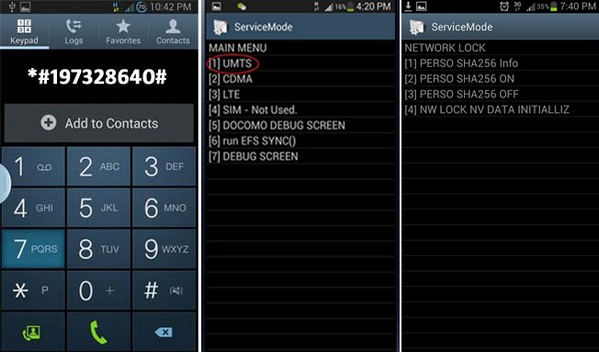
Huawei
Смартфоны китайского производителя также позволяют настроить работу микрофона. Правда, для попадания в специальное меню здесь используются другие команды, а именно:
- *#*#2846579*#*#;
- *#*#14789632*#*#.
Принцип попадания в меню здесь будет такой же, как и на «Самсунге». То есть вам понадобится ввести команду через номеронабиратель, а затем нажать на кнопку вызова.
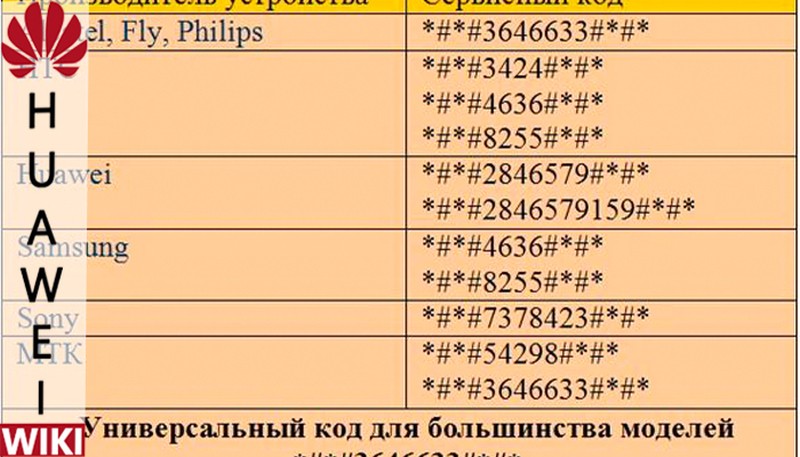
Honor
Несмотря на то, что Honor старается всеми силами отдалиться от Huawei, громкость микрофона на этих смартфонах регулируется при помощи тех же команд. Если ни один из USSD-запросов, предназначенных для «Хуавей» не сработает, рекомендуется воспользоваться универсальной командой, о которой мы говорили ранее.
Через инженерное меню
Теперь более подробно поговорим о том, как осуществляется регулировка. Для начала закрепим информацию относительно способов запуска инженерного меню:
- Откройте номеронабиратель.
- Введите USSD-запрос, актуальный для вашего производителя смартфона, или воспользуйтесь универсальной командой *#*#36.
- Нажмите кнопку вызова.

Важно. На некоторых смартфонах инженерное меню не предусмотрено.
После запуска меню вам останется сделать несколько простых шагов, чтобы получить доступ к нужным параметрам:
- Откройте вкладку «Hardware testing».
- Перейдите в раздел «Audio», а затем – «Normal Mode».
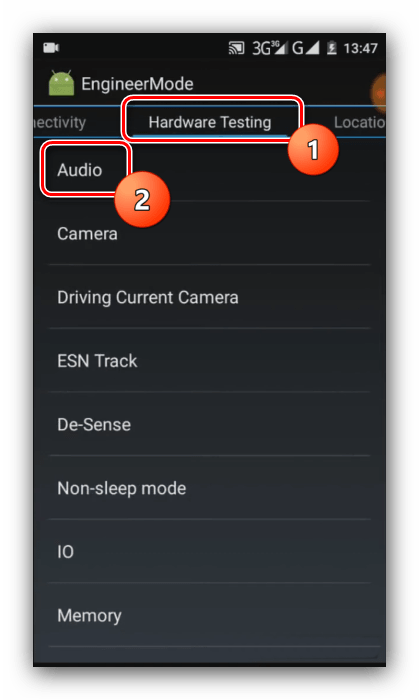
- В пункте «Type» укажите, для какого типа звонков нужно настроить микрофон. Выберите «sip» для разговоров через мессенджеры или «mic» для обычных вызовов.
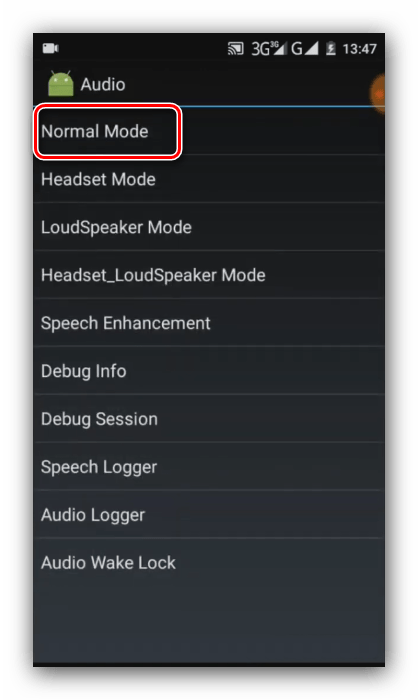
- В пункте «Level» установите интересующий уровень чувствительности (рекомендуется использовать «Level 6»).
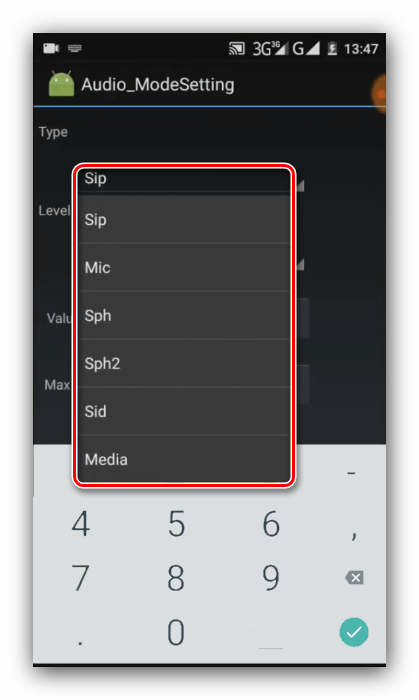
- В строке «Value» проставьте значение громкости.
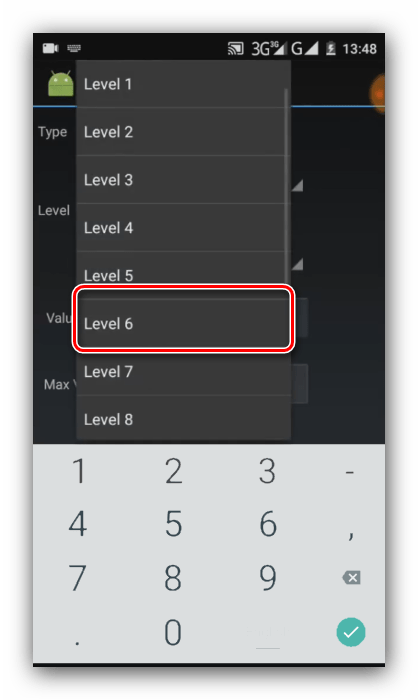
После нажатия кнопки «Set» новые параметры вступят в силу. Не торопитесь выставлять максимальные показатели по всем фронтам. К примеру, в строке «Value» рекомендуется выставить значение «64», и только в случае недостаточной громкости повышать его.
Через редактор mixer_path.xml
Это более сложный вариант, требующий от пользователя предварительного получения рут-прав, что в свою очередь влечет за собой множество последствий от снятия устройства с гарантии до блокировки транзакций. Если это вас не останавливает, действуйте по инструкции:
- Установите ES Проводник.
- Откройте настройки приложения нажатием кнопки в виде трех полосок.
- Активируйте опции «Root-проводник» и «Скрытые элементы».
- Перейдите в директорию /system/etc.
- Откройте файл mixer_path.xml.
- Установите нужные значения напротив пунктов «Voice».
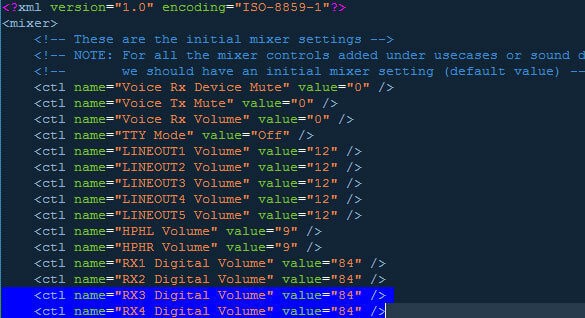
В файле mixer_path.xml используются те же значения, что и при использовании инженерного меню. Как и в случае с предыдущим способом, не рекомендуется сразу выставлять все параметры на максимум. Начните со средних значений.
Microphone Amplifier
Легче всего будет повысить громкость при помощи специальной программы Microphone Amplifier. Установите ее через Play Маркет, а затем сделайте следующее:
- Запустите приложение.

- Выдайте все разрешения.
- Нажмите кнопку «Enter Amplifer».

- Отрегулируйте ползунки чувствительности напротив пунктов «Input filter» и «Audio Grain».

- Сохраните параметры нажатием центральной кнопки.

В отличие от предыдущих вариантов настройки, вам не придется вручную прописывать параметры. Вся регулировка осуществляется при помощи удобных ползунков.
Замена микрофона
Наконец, проблемы микрофона могут быть связаны не с настройками, а с самим компонентом. Возможно, чтобы поменять при звонке громкость и чувствительность, вам придется заменить данный элемент смартфона.
Download Article
Easy ways to make your Android’s microphone volume louder
Download Article
This wikiHow teaches you how to boost your microphone’s volume on Android. Generally, the volume of the mic is set by the system hardware. However, there are apps you can download that can boost the gain of your microphone. Be careful not to add too much gain as it can distort the sound and make it sound awful. If you are having problems with your microphone, there are troubleshooting steps you can take to fix your microphone.
-

1
Check for updates. If you’re having problems with your microphone or other hardware issues on your phone, you may be able to fix it with a system update. Use the following steps to check for a system update and update your phone:
- Open the Settings menu.
- Tap the magnifying glass icon in the upper-right corner.
- Type «System update» in the search bar, if that doesn’t display anything, try «Software update» instead.
- Tap the System update or Software update option.
- Tap the option to download and update your system.
-

2
Clean your microphone. On most phones and tablets. the microphone is at the bottom next to the USB connector. Check to make sure the hole where the microphone is at isn’t filled with dust and crud. If it needs cleaning, use a small pin to gently clean the inside of the microphone hole.
- Be careful not to stick the pin too far in and puncture anything.
- Alternatively, you can also use compressed air to clean the microphone hole, but be careful not to blow the dust further inside the microphone hole.
Advertisement
-

3
Turn off Noise Reduction. Some Android phones have a Noise Reduction feature. This is meant to reduce background noise. Sometimes it can interfere with your microphone’s performance. Use the following steps to check if your phone has noise reduction and turn it off:
- Open the Settings menu.
- Tap Call Settings.
- Look for the Noise Reduction option. If you cannot find it, tap the magnifying glass icon in the upper-right corner and search «Noise Reduction.» Not all Android devices have this feature.
- Tap the toggle switch to disable Noise Reduction.
- Restart your phone and see if the problem is fixed.
-

4
Test your microphone in Safe Mode. If you are having problems with your microphone, it may be caused by a third-party app. To test this, boot your Android device into Safe Mode and then make a test call or use the voice recorder app to make a test recording. If the microphone works in Safe Mode, it is most likely an app that is causing problems with your microphone. Use the following steps to boot into Safe Mode:
- Power your phone off.
- Press and hold the Power and Volume Down button until your phone or tablet boots up.
- Make a test call or test recording.
-

5
Disable a third-party app. If you determine that a third-party app is causing problems with your microphone, you can deny that app access to your microphone. Use the following steps to deny microphone permissions for any apps that don’t need to use your microphone:
- Open the Settings app.
- Tap Apps
- Tap the menu icon ( ⋮ ) in the upper-right corner.
- Tap App Permissions or Permissions Manager.
- Tap Microphone or Microphone Permissions.
- Tap an app that you suspect is causing a problem with your microphone.
- Tap Deny to deny it microphone access.
-

6
Turn off Bixby Voice (Samsung Galaxy only). If you are using a Samsung Galaxy phone, it could be because of Bixby Voice. Use the following steps to disable Bixby Voice.
- Open the Settings menu.
- Tap Apps.
- Tap Bixby Voice.
- Tap Force Stop at the bottom.
-

7
Use a hardware testing app to test your phone. There are several free apps you can download from the Google Play Store that can diagnose your phone’s hardware. These apps will test your phone’s hardware and report if anything is wrong. If it reports your microphone isn’t working, you will either need to have it repaired or purchase a new phone.[1]
- A couple diagnostic apps you can download include «Device Info» and «Phone Doctor Plus.»
- The first time you run one of these programs you will need to grant it access to your phone’s hardware. Tap Allow when asked to allow it access.
-

8
Restart your Android device. Sometimes restarting your phone can clear out any software or hardware errors that are making your phone not perform well. Simply press and hold the Power button on your Android device until the power menu appears. Then tap Restart to restart your phone.
Advertisement
-

1
Download Microphone Amplifier. Microphone Amplifier is a free app you can download from the App Store. It has an orange icon with the Android robot, mic symbol, and speaker symbol forming a smiley face. Use the following steps to download and install Microphone Booster.
- Open the Google Play Store.
- Type «Microphone Amplifier» in the search bar at the top.
- Tap Microphone Amplifier in the search results.
- Tap Install below the app banner.
-

2
Open Android Amplifier. Tap the icon on your Home screen or apps menu to open Microphone Amplifier. Alternatively, you can tap Open in the Google Play Store once the app is finished downloading.
- The first time you open the app, you will be asked if you want to allow the app to access your microphone and audio system. Tap Ok to acknowledge. Then tap Allow on all the pop-ups to allow it to access your microphone.
-

3
Tap the Enter Amplifier button. It’s the large button at the bottom of the screen. This will open the amplifier settings for your microphone.
-

4
Select a microphone to use. If your Android device has more than one microphone, you can switch mics by tapping the icon that resembles a larger mic next to a small mic at the bottom of the screen.
-

5
Slide the Audio Gain slider to the right just slightly. This will boost your microphone’s audio level by adding extra audio gain.
- Increasing audio gain too much will distort the sound and deteriorate your sound quality. Start by increasing it to 2 or 3. If that’s not enough, then you can increase it further.
-

6
Tap the power icon

at the bottom of the screen. It has an icon that resembles a circle with a line through the top. This will enable and apply the audio gain boost to your Android’s microphone. You can now make a call or record voice clips with your boosted microphone.
- Speak into your phone and watch the way the wave behaves in the black box at the top. If the wave peaks reach the top and bottom of the box when you speak, you probably have too much gain. Turn it down a little. You should see small peaks in the center during silence (or ambient noise) and large peaks that reach near the top when speaking.
- To do a test recording, tap Rec in the lower-right corner and speak into your phone. Tap the Rec button again to stop recording. Use the Files app for your Android device to navigate to the «Microphone Amplifier» folder. You can find your audio recordings in this folder.
-

7
Tap the power icon again to turn the boost off. You can open the Microphone Amplifier app and turn it off anytime you want.
Advertisement
Add New Question
-
Question
Does this work for wireless Bluetooth earbuds connected to the Android phone?

Azurian Quill
Community Answer
Only if your earbuds have a built-in microphone. Otherwise, it’ll just be an output for audio.
Ask a Question
200 characters left
Include your email address to get a message when this question is answered.
Submit
Advertisement
Thanks for submitting a tip for review!
About This Article
Thanks to all authors for creating a page that has been read 326,675 times.
Is this article up to date?
Download Article
Easy ways to make your Android’s microphone volume louder
Download Article
This wikiHow teaches you how to boost your microphone’s volume on Android. Generally, the volume of the mic is set by the system hardware. However, there are apps you can download that can boost the gain of your microphone. Be careful not to add too much gain as it can distort the sound and make it sound awful. If you are having problems with your microphone, there are troubleshooting steps you can take to fix your microphone.
-

1
Check for updates. If you’re having problems with your microphone or other hardware issues on your phone, you may be able to fix it with a system update. Use the following steps to check for a system update and update your phone:
- Open the Settings menu.
- Tap the magnifying glass icon in the upper-right corner.
- Type «System update» in the search bar, if that doesn’t display anything, try «Software update» instead.
- Tap the System update or Software update option.
- Tap the option to download and update your system.
-

2
Clean your microphone. On most phones and tablets. the microphone is at the bottom next to the USB connector. Check to make sure the hole where the microphone is at isn’t filled with dust and crud. If it needs cleaning, use a small pin to gently clean the inside of the microphone hole.
- Be careful not to stick the pin too far in and puncture anything.
- Alternatively, you can also use compressed air to clean the microphone hole, but be careful not to blow the dust further inside the microphone hole.
Advertisement
-

3
Turn off Noise Reduction. Some Android phones have a Noise Reduction feature. This is meant to reduce background noise. Sometimes it can interfere with your microphone’s performance. Use the following steps to check if your phone has noise reduction and turn it off:
- Open the Settings menu.
- Tap Call Settings.
- Look for the Noise Reduction option. If you cannot find it, tap the magnifying glass icon in the upper-right corner and search «Noise Reduction.» Not all Android devices have this feature.
- Tap the toggle switch to disable Noise Reduction.
- Restart your phone and see if the problem is fixed.
-

4
Test your microphone in Safe Mode. If you are having problems with your microphone, it may be caused by a third-party app. To test this, boot your Android device into Safe Mode and then make a test call or use the voice recorder app to make a test recording. If the microphone works in Safe Mode, it is most likely an app that is causing problems with your microphone. Use the following steps to boot into Safe Mode:
- Power your phone off.
- Press and hold the Power and Volume Down button until your phone or tablet boots up.
- Make a test call or test recording.
-

5
Disable a third-party app. If you determine that a third-party app is causing problems with your microphone, you can deny that app access to your microphone. Use the following steps to deny microphone permissions for any apps that don’t need to use your microphone:
- Open the Settings app.
- Tap Apps
- Tap the menu icon ( ⋮ ) in the upper-right corner.
- Tap App Permissions or Permissions Manager.
- Tap Microphone or Microphone Permissions.
- Tap an app that you suspect is causing a problem with your microphone.
- Tap Deny to deny it microphone access.
-

6
Turn off Bixby Voice (Samsung Galaxy only). If you are using a Samsung Galaxy phone, it could be because of Bixby Voice. Use the following steps to disable Bixby Voice.
- Open the Settings menu.
- Tap Apps.
- Tap Bixby Voice.
- Tap Force Stop at the bottom.
-

7
Use a hardware testing app to test your phone. There are several free apps you can download from the Google Play Store that can diagnose your phone’s hardware. These apps will test your phone’s hardware and report if anything is wrong. If it reports your microphone isn’t working, you will either need to have it repaired or purchase a new phone.[1]
- A couple diagnostic apps you can download include «Device Info» and «Phone Doctor Plus.»
- The first time you run one of these programs you will need to grant it access to your phone’s hardware. Tap Allow when asked to allow it access.
-

8
Restart your Android device. Sometimes restarting your phone can clear out any software or hardware errors that are making your phone not perform well. Simply press and hold the Power button on your Android device until the power menu appears. Then tap Restart to restart your phone.
Advertisement
-

1
Download Microphone Amplifier. Microphone Amplifier is a free app you can download from the App Store. It has an orange icon with the Android robot, mic symbol, and speaker symbol forming a smiley face. Use the following steps to download and install Microphone Booster.
- Open the Google Play Store.
- Type «Microphone Amplifier» in the search bar at the top.
- Tap Microphone Amplifier in the search results.
- Tap Install below the app banner.
-

2
Open Android Amplifier. Tap the icon on your Home screen or apps menu to open Microphone Amplifier. Alternatively, you can tap Open in the Google Play Store once the app is finished downloading.
- The first time you open the app, you will be asked if you want to allow the app to access your microphone and audio system. Tap Ok to acknowledge. Then tap Allow on all the pop-ups to allow it to access your microphone.
-

3
Tap the Enter Amplifier button. It’s the large button at the bottom of the screen. This will open the amplifier settings for your microphone.
-

4
Select a microphone to use. If your Android device has more than one microphone, you can switch mics by tapping the icon that resembles a larger mic next to a small mic at the bottom of the screen.
-

5
Slide the Audio Gain slider to the right just slightly. This will boost your microphone’s audio level by adding extra audio gain.
- Increasing audio gain too much will distort the sound and deteriorate your sound quality. Start by increasing it to 2 or 3. If that’s not enough, then you can increase it further.
-

6
Tap the power icon

at the bottom of the screen. It has an icon that resembles a circle with a line through the top. This will enable and apply the audio gain boost to your Android’s microphone. You can now make a call or record voice clips with your boosted microphone.
- Speak into your phone and watch the way the wave behaves in the black box at the top. If the wave peaks reach the top and bottom of the box when you speak, you probably have too much gain. Turn it down a little. You should see small peaks in the center during silence (or ambient noise) and large peaks that reach near the top when speaking.
- To do a test recording, tap Rec in the lower-right corner and speak into your phone. Tap the Rec button again to stop recording. Use the Files app for your Android device to navigate to the «Microphone Amplifier» folder. You can find your audio recordings in this folder.
-

7
Tap the power icon again to turn the boost off. You can open the Microphone Amplifier app and turn it off anytime you want.
Advertisement
Add New Question
-
Question
Does this work for wireless Bluetooth earbuds connected to the Android phone?

Azurian Quill
Community Answer
Only if your earbuds have a built-in microphone. Otherwise, it’ll just be an output for audio.
Ask a Question
200 characters left
Include your email address to get a message when this question is answered.
Submit
Advertisement
Thanks for submitting a tip for review!
About This Article
Thanks to all authors for creating a page that has been read 326,675 times.
